Undrar du hur man stänger av delad skärmvisning i Safari på iPad? Du har kommit till rätt ställe! Funktionen delad skärm i iPad-operativsystemet låter användaren utföra flera uppgifter mellan olika applikationer samtidigt. I Safari är funktionen för delad skärm ett fantastiskt alternativ som låter dig surfa på två olika webbsidor samtidigt men med mindre skärmutrymme. Du kan enkelt aktivera den här funktionen för flera fönster på din iOS-enhet. Fortsätt läsa för att inaktivera delad skärm i Safari.
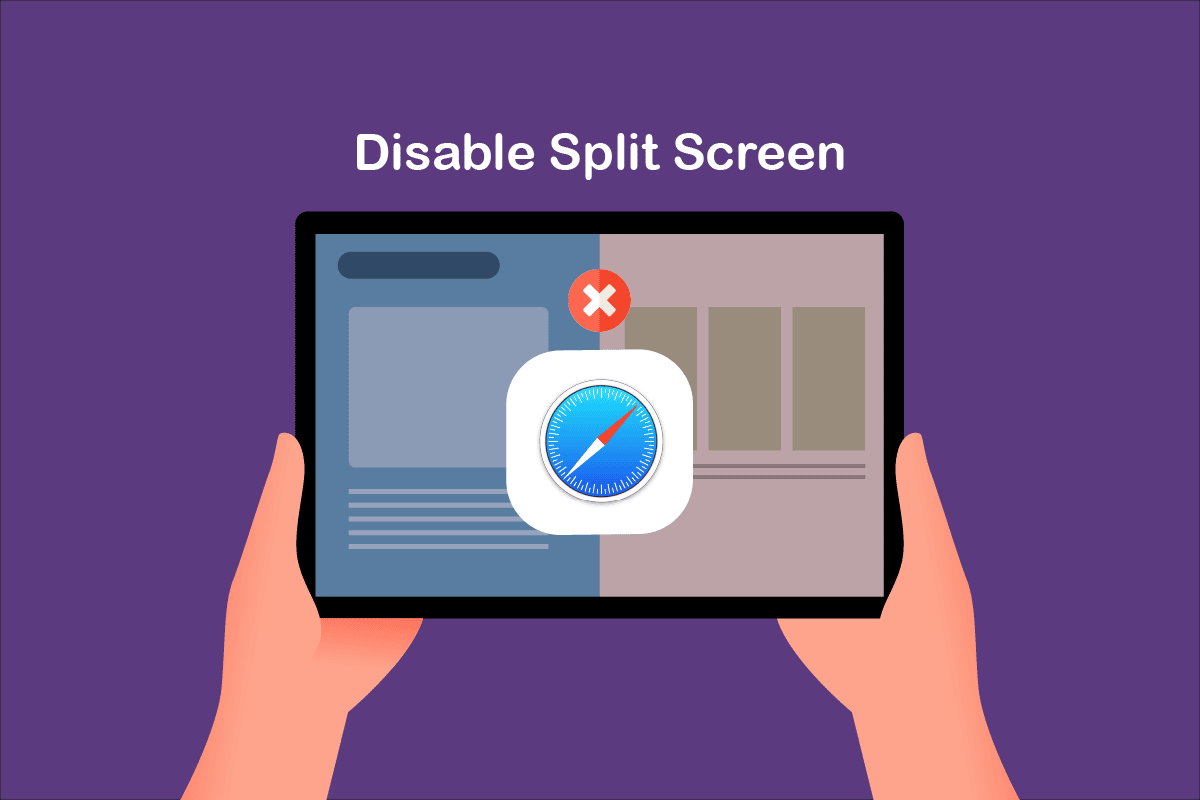
Innehållsförteckning
Hur man inaktiverar delad skärm i Safari
För de som inte vet hur man öppnar delad skärm i Safari på iPad eller Macbook, har vi listat stegen nedan:
Alternativ 1: Via Windows-knappen
Tryck länge på Fönster-knappen och välj Nytt fönster i delad vy.
Alternativ 2: Använd Mutitasking-knappen
Du kan använda multitasking-knappen (…) som finns längst upp på skärmen. Sedan Välj:
-
Kakel fönster till vänster om skärmen eller,
- Kakel fönster till höger om skärmen
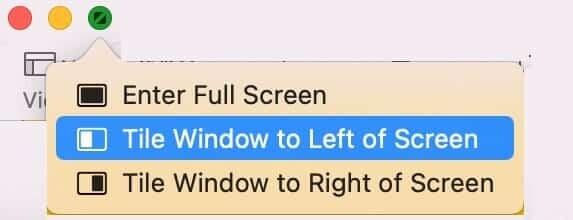
Alternativ 3: Du kan också dra och släppa länken till höger eller vänster kant av skärmen.
Gissa vad? Om du av misstag slog på den delade skärmen mitt i en intressant helskärmsvideo, skulle detta bli riktigt frustrerande. För de som vill stänga av delad skärmvy i Safari på iPad tar vi med en fantastisk guide som hjälper dig att lära dig detsamma. Stegen är mycket enkla och lätta att genomföra. Följ dem i samma ordning för att uppnå bästa resultat. Fortsätt läsa!
Obs: macOS/iOS-versioner kanske inte har samma inställningsalternativ, och de kan variera. Se därför till att inställningarna är korrekta innan du ändrar några. De nämnda stegen utfördes på iPadOS 15.1 och macOS big sur.
Detta är en enkel men effektiv metod för att stänga av delad skärmvy i Safari på iPad-enheter. Även om det inte är en enkel metod att inaktivera funktionen för delad skärm om du vill veta hur du kan bli av med delad skärm på iPad utan krångel.
1A. Svep uppåt från botten för att öppna skärmen Senaste appar på din iPad/Macbook.
IB. Öppna Apple-menyn > Senaste objekt som visas på din macOS-enhet.
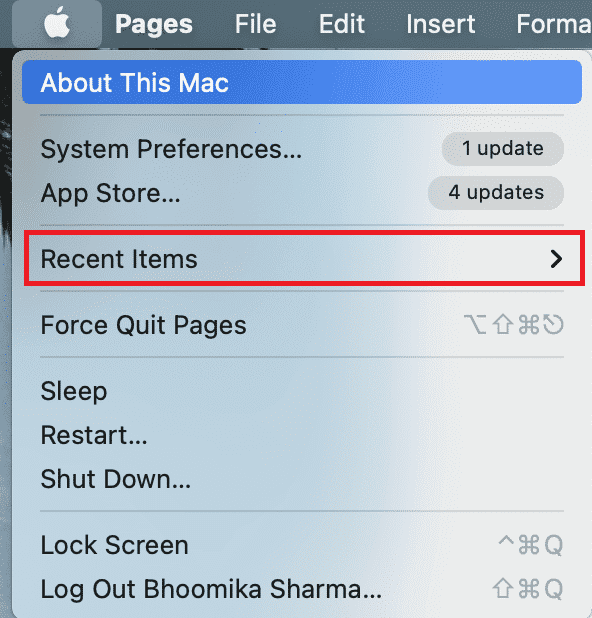
2. Svep sedan uppåt på fliken som du vill avsluta i Safari.
3A. Välj alternativet Stäng denna flik
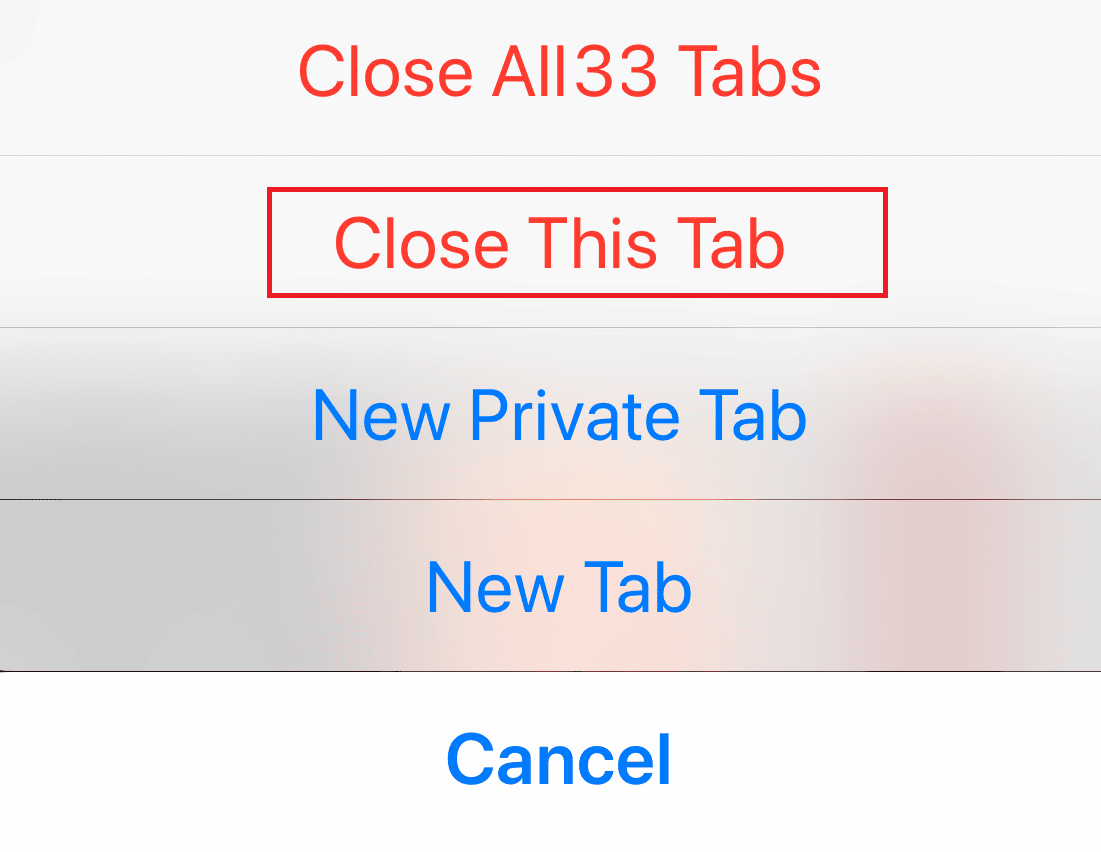
3B. Alternativt, tryck på Stäng-knappen ![]() på varje flik du vill ta bort.
på varje flik du vill ta bort.
Starta sedan Safari och kontrollera om det öppnas i ett helskärmsfönster.
Obs! Du kan också stänga alla flikar genom att trycka på Stäng alla [n] Flikar.
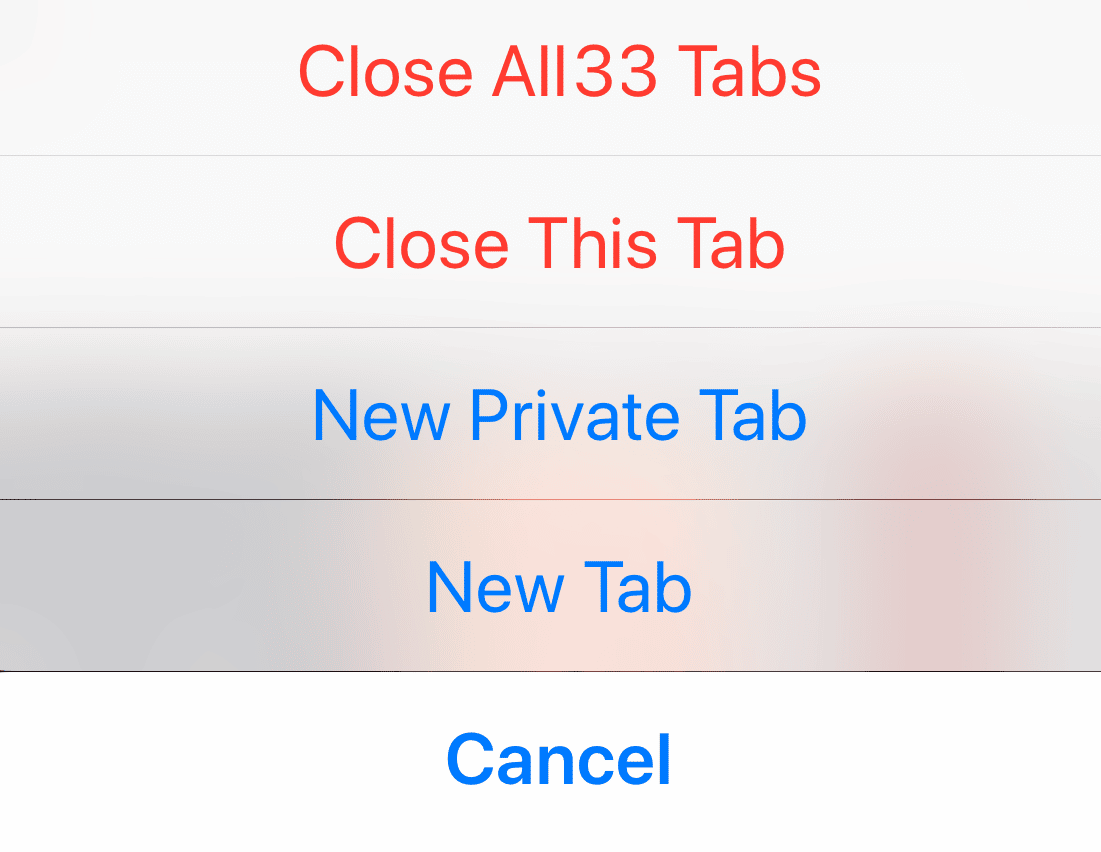
Metod 2: Genom multitasking-knappar
Detta är ett annat enkelt sätt att stänga av delad skärmvy i Safari på iPad med hjälp av multitasking-knappar. Följ instruktionerna nedan för att inaktivera delad skärm.
1. Placera din iPad i stående eller liggande läge och tryck på Multitasking-knappen
2. Tryck nu på alternativet Ange helskärm som visas markerat nedan.
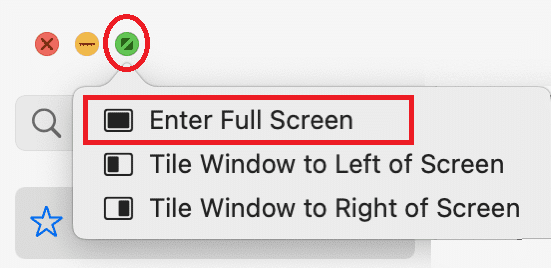
3. Nu kommer den andra fliken att stängas och du kan njuta av Safari i normal vy nu.
Metod 3: Dra Split View Divider på iPad
När du använder din iPad i delad skärmvy, med Split View Divider, kan du se de två skärmarna åtskilda av en stapel. Denna stapel kan användas för att ändra storlek på skärmstorleken efter din bekvämlighet.
- Om du vill ha din högra flik i helskärm, dra Split View Divider rakt till vänster.
- Om du vill ha din vänstra flik på helskärm, dra den åt höger.
Här är stegen för att inaktivera delad skärm i Safari genom att dra delad vyavdelare på iPad.
1. Tryck på avdelaren för delad vy i mitten av skärmen som delar skärmen.
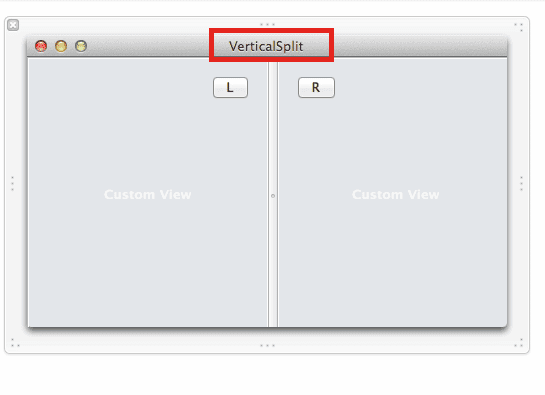
2. Dra Split View Divider enligt dina önskemål tills den andra appen stängs helt.
Metod 4: Slå samman alla Windows på iPad
Det här är ett annat enkelt sätt som hjälper dig att lära dig hur du blir av med delad skärm på iPad genom att slå samman alla fönster som för närvarande är öppna. Om du gör det kommer alla fönster att slås samman till ett enda fönster och så kan du byta till programmet vilket du vill manuellt. Så här gör du.
1A. Tryck och håll ned fönsterknappen ![]() i det högra hörnet i någon av de öppna flikarna.
i det högra hörnet i någon av de öppna flikarna.
IB. Eller välj alternativet Fönster från menyraden.
2. I den nya menyn som visas trycker du på Sammanfoga alla fönster.
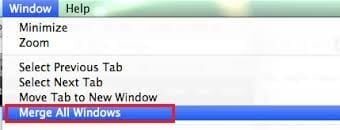
Detta stänger den delade skärmen och alla flikar kommer att slås samman.
Metod 5: Kontakta Apples support
Om du fortfarande inte kan stänga av delad skärmvisning i Safari på iPad kan du kontakta Apples supportteam via deras officiella webbplats eller besöka Apple Care för ytterligare hjälp. Supportteamet är extremt hjälpsamt och lyhört. Således bör du veta hur du blir av med delad skärm på iPad, på nolltid.
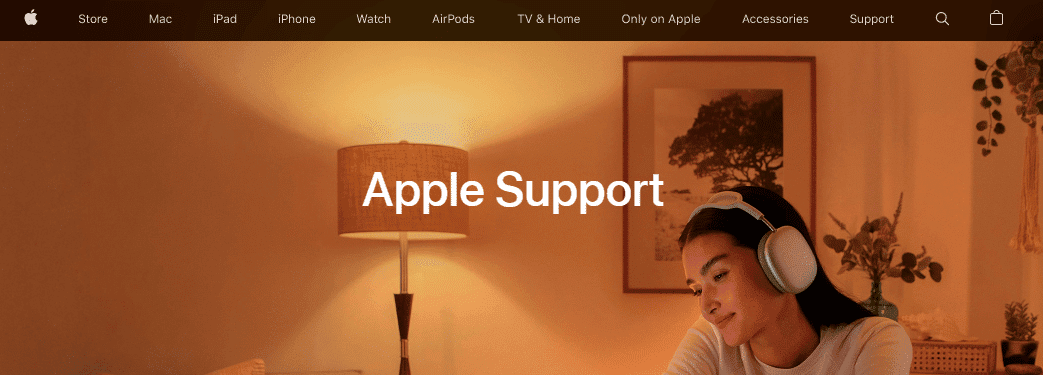
Proffstips: Hur man förhindrar att delad skärm öppnas av misstag
Om du undrar hur du blir av med delad skärm på iPad när du surfar i Safari är det enklaste sättet att undvika att slå på funktionen av misstag. Anteckna alltid treprickade knappar längst upp på skärmen. Om du av misstag trycker eller drar den här knappen kommer din fönsterstorlek och vy att ändras. Så var försiktig när du hanterar knappen för delad skärm.
***
Vi hoppas att den här guiden var till hjälp och att du kunde lära dig hur du inaktiverar delad skärm i Safari på iPad eller Macbook. Kontakta oss gärna med dina frågor och förslag via kommentarsfältet nedan. Låt oss veta vad du vill lära dig härnäst.
